电脑已经成为我们生活中必不可少的工具之一,有时我们会遇到电脑突然变得非常卡顿的情况,这无疑给我们的工作和娱乐带来了很大的困扰。为什么电脑会突然变得无比缓慢呢?这可能是由于多种原因造成的。例如计算机硬件老化、系统垃圾文件积累、病毒感染等等。我们不必过于担心,因为有一些简单而有效的解决方法可以帮助我们解决这个问题。
电脑突然变得无比缓慢的解决方法
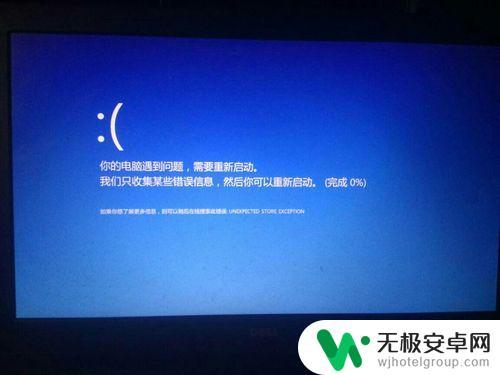
为什么电脑突然变得非常卡
原因一:第三方软件
电脑卡的一个原因可能是安装了“耍流氓”的第三方软件,尤其是优化和杀毒类软件。所以如果一定要装此类软件,一定要从正规渠道下载,安装的时候注意避免安装捆绑软件。
原因二:系统后台
系统或杀毒软件在后台自动下载更新时、杀毒软件在后台查杀病毒时,也可能会导致电脑卡顿。
1、系统更新
我们可以在方便时搜索【Windows更新】,选择手动【检查更新】、或者【更改使用时段】。
2、杀毒软件
以McAfee为例,我们可以在桌面右下角找到对应图标,【检查更新】并按提示更新后重启。
原因三:系统垃圾
系统缓存、操作记录、日志文件、软件残余,频繁使用却不清理垃圾可能会让电脑越用越卡。
1、磁盘清理
右击磁盘盘符,依次选择【属性】【常规】【磁盘清理】。勾选需要清理的项目,点击【清理系统文件】,按提示完成并【确定】。
2、磁盘碎片整理
选中磁盘右击【属性】【工具】【优化】。优化完毕后点击【更改设置】,取消【按计划运行】。
注意:固态硬盘(SSD)因存储方式和擦写次数等原因,不需要进行碎片整理
3、启用存储感知
Win10 1703以上版本支持的存储感知功能,能让系统通过删除不需要的文件(如临时或回收站内的文件等)来自动释放空间。
依次点击【开始】【设置】【系统】【存储】并【打开】“存储感知”。
原因四:不使用的功能
部分功能若不需要使用也可以选择关闭,减少有限资源的耗用。
1、关闭休眠
依次打开【控制面板】【电源选项】【休眠】,把【启用休眠】前面的勾去掉。
若没有休眠按钮,右击开始菜单依次选择【设置】【系统】【电源和睡眠】【其他电源设置】【选择电源按钮的功能】【更改当前不可用的设置】。勾选【休眠】后【保存修改】即可。
2、减少开机加载启动项
依次点击【开始】【运行】输入【msconfig】【启动】,去掉不必要的启动项。也许你会发现一堆流氓软件都开机自启动哦~
以上就是为什么电脑突然变得非常卡的全部内容,如果你遇到这种情况,你可以按照以上操作来解决,非常简单快速,一步到位。










